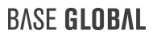Configuración – Formato de columnas en grillas (ViewDef)
Tanto los anchos como el orden, tipo de datos para filtrar y el texto de las columnas de todas las grillas se guarda en la tabla Codigos_Vistas_ViewDef. Las columnas son:
- ViewId: identificador de vista formado por <modulo>-<id numérico>. Ejemplos: MK-33. Este valor se puede obtener desde la aplicación web analizando la página de una grilla con la consola de Chrome (F12), en la solapa “Network”, filtrar por el texto “executeget” y observar de la derecha la solapa “Headers” el valor “id” como muestra la imagen a continuación:
- datafield: nombre del campo TAL CUAL APARECE EN LA TABLA O RESULTADO DEL STORED PROCEDURE (alias) que hace referencia la vista.
- text: Texto que tendrá la cabecera de la columna.
- type: tipo de dato del valor en la columna. Posibles valores: number, string, date.
- width: ancho de las columnas en píxeles. Ejemplo: 300px.
- editable: indica si la columna se puede editar con dobleclick. Siempre en 0.
- cellsalign: alineación horizontal de los textos. Valores posibles: right / left.
- cellsformat: formato de la celda. Posibles valores aquí. Para fechas utilizar dd/MM/yyyy.
- hidden: indica si la columna se oculta o se muestra en la grilla de la pantalla.
- order: orden de las columnas en la grilla de la pantalla.
Type y Width
Para lograr un estandar en las grillas, configurar los registros de acuerdo a la siguiente tabla.
| bool |
| 20px |
| currency |
| 80px |
| 120px |
| date |
| 80px |
| number |
| 80px |
| 120px |
| string |
| 80px |
| 100px |
| 120px |
| 150px |
| 200px |